IVMS-4200 Lite Phần Mềm Xem Camera Hikvision Trên Máy Tính
IVMS-4200 Lite Phần Mềm Xem Camera Hikvision Trên Máy Tính Hướng dẫn cài đặt và sử dung
Top những mẫu camera Wifi Tốt được ưa chuộng nhất hiện nay
Có gì trên Phần mềm IVMS-4200 Lite ?
# Các tính năng mà người dùng ít sử dụng sẽ được bỏ bớt so với bản full IVMS-4200,Phiên bản này được rút ngọn các tính năng nên sẽ nhẹ hơn và dễ sử dụng hơn bản Full rất nhiều
# Chỉ giữ lại các tính năng :
+ Sử dụng Hik-Connect ( cả Cloud P2P và Tên miền động ) và IP/Domain thông thường
+ Xem trực tiếp ( Live View )
+ Xem lại ( PlayBack )
+ Tùy chỉnh hiển thị các icon trên thanh công cụ xem trực tiếp và sắp xếp thứ tự các icon
+ Tìm kiếm các thiết bị online kích hoạt.
+ Cập nhật thiết bị online trong mạng Lan
+ Reset password thiết bị
+ Cấu hình Tên miền đồng Hik-Connect Domain
# Gán được thiết bị lên phần mềm bằng IP Address/Domain hoặc Cloud P2P
# Nếu muốn dùng Tên miền HiDDNS thì chuyển sang IVMS-4200 VS Client
Bộ Camera Hikvision Chất Lượng Bán Chạy
Tải Về – Cài Đặt Và Sử Dụng Phần Mềm IVMS 4200 Bản Rút Gọn
- Link tải phần mềm phiên bản : iVMS-4200 Lite(v1.0.0.4).rar

- Chạy File cài đặt trên máy tính của bạn Chọn Next để tiếp tục quá trình cài đặt phần file cài đặt

- Bạn chọn “i accept the terms of the license agreement” và chọn Next

- Chọn đường dẫn và ổ đĩa để cài đặt phần mềm và bấm Next

- Bấm chọn install và đợi phần mềm hoàn tất cài đặt trên máy tính của bạn nữa là xong

- Bấm chọn ” Create Desktop for CLient ” để tạo 1 icon trên màn hình desktop và chọn Next

- Chọn Fisnish để kết thúc cài đặt

- Biểu tượng của phần mềm , kích double vào để mở phần mềm IVMS-4200 Lite

Chọn ngôn ngữ về Vietnam để có giao diện Tiếng Việt
- Tạo mật khẩu để bảo mật phần mềm, nếu thấy không cần thiết thì “Enable Auto-Login” để tự động đăng nhập vào phần mềm
- Chọn tiếp Login để truy cập tiếp vào phần mềm bạn nhé

Quản Lí Thiết Bị (Thêm Camera Vào Phần Mềm)
- Đăng nhập tài khoản Hik-Connect để sử dụng Cloud P2P giống như bạn sử dụng trên phần mềm Hik-Connect trên điện thoại
- (1)Bảo trì và Quản lý thiết bị => (2)Quản lý thiết bị => (2a) Gán => (3) Chọn chế độ Cloud P2P => (4)Chọn khu vực về Vietnam => (5) Đăng nhập vào bằng tài khoản Hik-Connect nữa là xong

- Gán Đầu xử lí / camera IP lên phần mềm để sử dụng : Bằng IP/Domian ( IP nội mạng/IP WAN tĩnh/ Tên miền động) nếu dùng
- (1)Bảo trì và Quản lý thiết bị => (2)Quản lý thiết bị => (2a) Gán => (3) Chọn chế độ IP/Tên miền => (4) Nhập thông tin của thiết bị => (5) Gán vào phần mềm là xong

Chú ý :
- Khi Xóa Thiết Bị Đầu ghi/Camera IP trên phần mềm khi đã đăng nhập sẽ xóa thiết bị nằm trong tài khoản
- Muốn đăng xuất để sử dụng tài khoản khác thì chọn “ Switch Account “

Chuyển Sang Sử Dụng Tên Miền Hik-Connect Domain (Nếu Đã Mở Port)
(3)  Sửa thông tin cấu hình trên phần mềm (Chuyển từ Đám mây Cloud P2P sang Tên Miền động nếu đã mở Port)
Sửa thông tin cấu hình trên phần mềm (Chuyển từ Đám mây Cloud P2P sang Tên Miền động nếu đã mở Port)
- Bước 1 : Enable DDNS
- Bước 2 : đặt tên Device Domain Name phù hợp để thay cho Series máy khá là khó nhớ
- Bước 3 : Nên sử dụng Manual và thiết bị sẽ tự nhảy port theo Port Sever trên thiết bị ( mặc định thường là 8000 )
- Bước 4 : Nhập vào User và Password của tài khoản admin
- Bước 5 : Sau khi ” Modify “ Thiết bị đó sẽ chuyển từ dạng P2P sang Domain ngay trên phần mềm để sử dụng
 Làm mới trạng thái , làm mới kết nối , kết nối trở lại với thiết bị
Làm mới trạng thái , làm mới kết nối , kết nối trở lại với thiết bị
 Cài đặt và cấu hình bên trong của thiết bị ( Cho phép khi dùng tên miền động, Hỗ trợ trên 1 số thiết bị khi dùng qua đám mây)
Cài đặt và cấu hình bên trong của thiết bị ( Cho phép khi dùng tên miền động, Hỗ trợ trên 1 số thiết bị khi dùng qua đám mây)
 Trạng thái hoạt động của thiết bị
Trạng thái hoạt động của thiết bị

Ẩn Hiện Các iCon Để Sử Dụng Trên Liveview Và Playback Toolbar
Hiện thêm các phím chức năng trên giao sử dụng khi xem trực tiếp hoặc xem lại Video khi cần dùng tới
- Dừng phát Video
- Chụp hình và lưu vào PC
- Quay thành video và lưu vào PC
- Điều khiển cho camera PTZ
- Kích hoạt đàm thoại 2 chiều
- Kích hoạt Zoom kĩ thuật số
- Phát lại tức thời ( trong khoảng 30s-10 phút trước đó )
- Cài đặt thiết bị

Xem Camera Hikvision Trên Phần Mềm IVMS-4200
Giao Diện Xem Trực Tiếp Theo Thời Gian Thực Trên Phần Mềm
- Xem Mặc định : Mở nhanh các camera với số lượng (1-4-9-16) Camera đầu tiên trong danh sách thiết bị
- Xem truyền thống : Mở nhanh các camera bạn đã mở và lưu chế độ xem bên dưới sẽ nằm ở đây
- Danh sách thiết bị : Danh sách camera bạn đang sử dụng
- PTZ Control : Các phím chức năng cho camera hỗ trợ chế độ PTZ
- Lưu chế độ xem (Tạo bố camera cục tùy chỉnh) : Mở riêng lẻ từng camera và tạo bố cục và bạn có thể mở nhanh các camera này ở kiểu Xem truyền thống
- Tạo bố cục : Các chia ô camera và bố chí các ô theo tỉ lệ tùy ý

Tìm Kiếm Dữ Liệu Và Phát Lại Video Trên Phần Mềm
Làm theo các bước bên dưới để xem lại file ghi hình của hệ thống camera
(1) Chọn thiết bị muốn xem => (2) Chọn CAMERA trong danh sách các thiết bị => (3) Chọn ngày tháng Muốn phát lại => (4) OK => (5) Bấm Search thì camera sẽ được phát lại trong khoảng thời gian bạn tìm kiếm => (6) Kéo và thả trên thước thời gian đến khoảng thời gian cần xem

Trả Lời Những Câu Hỏi Liên Quan Đến Phần Mềm
1. Tại sao tôi không thể đăng nhập tài khoản Hik-Connect và phần mềm IVMS-4200 Lite ?
Trả lời :
- Nếu bạn đăng nhập bằng tên hoặc Email thì kiểm tra lại vùng quốc gia bạn chọn khi đăng nhập , Kiểm tra lại cho đúng
- Nếu bạn đang nhập bằng số điện thoại, Nhớ nhập mã vùng quốc qua (84 cho vũng Việt Nam ) VD : 840818001095

2. Khi xem trực tiếp thì phần mềm báo nhập Stream Key hay The Video is encrpted ?
Trả lời :
- Đây là mã bảo mật của thiết bị hay mã hóa hình ảnh, Bạn có thể gửi yêu cầu để tắt nó đi qua phần mềm Hik-Connect hoặc Nhập mã Verification Code vào phần mềm để sử dụng luôn cũng được

3. Tại sao khi tôi chụp hình và quay phim đều báo lỗi ?
Trả lời :
- Bạn phải tắt phần mềm đi mở lại với quyền Admin. Click chuột phải => Chạy phần mềm ” Run as admintrator “

4. Làm sao để chụp hình và quay phim 1 đoạn để lưu lại khi xem trực tiếp và phát lại ?
Trả lời :
- Click để chụp hình và lưu lại
- Click để quay thành Video và lưu lại
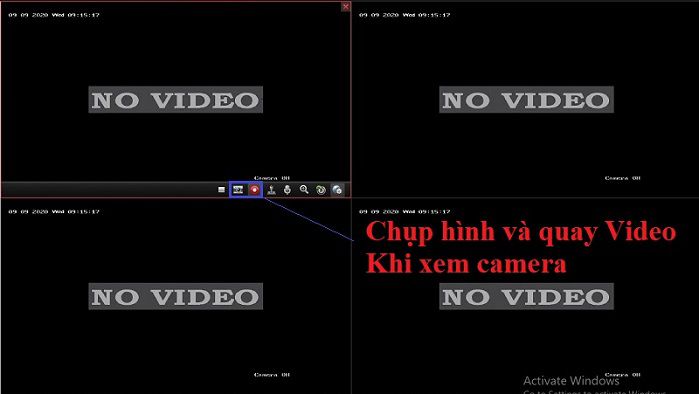
5. File chụp hình và quay phim được lưu lại sẽ nằm ở đâu ?
Trả lời :
- File sẽ nằm trên đường dẫn mặc định của phần mềm, bạn cũng có thể thay đổi chúng nếu cần

6. Làm sao để tải file ghi hình của camera về máy tính ?
Trả lời :
- Bạn phải đang sử dụng tên miền
- Thực hiện thao tác : Chọn camera => Phát lại => Tải về Video => Chọn độ dài files ghi => OK là xong
7. Tại sao tôi không thể tua nhanh được khi phát lại Video ?
Trả lời :
- Chỉ có gán thiết bị bằng IP/Tên miền mới hỗ trợ tua nhanh chậm hay thay đổi tốc độ phát
- Muốn tua nhanh được bạn phải dùng tên miền động, Hoặc tải file về và mở file bằng phần mềm
8. Tại sao tôi không thể tải về đoạn Video khi phát lại Video ?
Trả lời :
- Chỉ có gán thiết bị bằng IP/Tên miền mới hỗ trợ tải về Video
- File ghi hình có dung lượng lớn nên chỉ cho phép bạn tải về khi sử dụng tên miền động, không cho phép tải về khi dùng Cloud P2P đám mây
9. Tại sao tôi không thể xem lại nhiều camera cùng lúc ?
Trả lời :
- Nếu bạn sử dụng dịch vụ đám mây P2P, nó chỉ cho phép bạn xem lại 1 camera cùng lúc
- Nếu bạn sử dụng dịch vụ đám mây P2P, Nó cho phép bạn xem lại cùng lúc nhiều camera hơn , Tối đa là 4 camera trên phần mềm

 TOP 30 Camera WiFi Tốt Nhất Hiện Nay
TOP 30 Camera WiFi Tốt Nhất Hiện Nay































This post is very helpful! I’ve been looking for a way to view my Hikvision cameras on my computer and this seems like the perfect solution. Does the software support real-time video streaming and audio?
có bạn nhé
Cảm ơn bài viết rất chi tiết về IVMS-4200 Lite! Mình đã tìm hiểu và cài đặt phần mềm này để quản lý camera Hikvision trên máy tính. Giao diện rất thân thiện và dễ sử dụng. Hy vọng tác giả sẽ có thêm nhiều bài viết hướng dẫn hữu ích khác.
Cảm ơn tác giả đã chia sẻ bài viết rất hữu ích về phần mềm IVMS-4200 Lite. Mình đã thử sử dụng và thấy giao diện rất thân thiện, dễ dàng thao tác. Hy vọng sẽ có thêm nhiều hướng dẫn chi tiết hơn về các tính năng nâng cao trong các bài viết sau!